Kā redzēt Wi-Fi paroli Android tālrunī ar sakni un bez

- 1484
- 189
- Scott Ullrich
Nez, vai ir mūsu starpā, kas atceras visas Wi-Fi paroles, kuras savulaik bija savienotas? Tas ir maz ticams, ir daudz tīklu, bet galva ir viena. Nav nepieciešams to novērtēt ar nevajadzīgu informāciju, jo īpaši tāpēc, ka paroles labi atceras mūsu dzelzs draugi - datori un viedtālruņi.

Viņi atceras kaut ko atcerēties, bet viņi nesteidzas dalīties ar lietotājiem. Un, ja viņi dalās, tad negribīgi. Bet ne ar tiem, kas zina, kā atrast viņiem pieeju un zina, kā pareizi jautāt. Kā uzzināt aizmirsto tīkla paroli datorā, F1COMP jau ir teicis. Šodien mēs runāsim par to, kā bez tām aplūkot Wi-Fi paroli Android tālrunī ar sakņu tiesībām.
Apmierināts
- Vienkāršākais veids, kā mājas tīklam
- Xiaomi un Huawei īpašnieki, jums ir paveicies
- Lietojumprogrammas no Google Play: tikai tām, kurām ir sakne
Vienkāršākais veids, kā mājas tīklam
Ja vēlaties atcerēties mājas tīkla Vifai paroli, kā arī jebkuru citu uz iestatījumiem, kuriem jums ir administratīva piekļuve, vienkārši dodieties uz maršrutētāja vadības paneli un apskatiet to.
Android ierīcē, kā arī datorā, izmantojot pārlūku, jūs varat ievadīt maršrutētāja administratora paneli, taču ir vieglāk un ērtāk izmantot īpašu mobilo lietojumprogrammu. Pēdējie ir pieejami lielākajai daļai Krievijā pārdoto maršrutētāju zīmolu īpašniekiem.
Piemēram:
- TP-link piesiešana
- ASUS maršrutētāja lietotne
- D-link asistents
- Dedzīgs (Zuxel) un T. D.
Wi-Fi piekļuves punkta piekļuves punkts parasti ir bezvadu tīklu iestatījumos. Tātad, lai to apskatītu lietojumprogrammā Mi Maršrutētājs (Xiaomi), kuru autors izmanto, vienkārši pieskarieties acs ikonai.
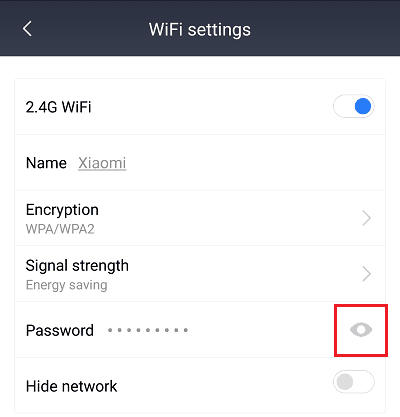
Šī metode neprasa sakņu tiesības un attiecas uz jebkura zīmola, modeļa un Android versiju ierīcēm.
Xiaomi un Huawei īpašnieki, jums ir paveicies
Ja jums nav paveicies, ka jums ir piekļuve WiFi saknes iestatījumiem, bet jūs izmantojat viedtālruni Huawei, pamatojoties uz Android 5.1 un jaunāks vai Xiaomi, jūs joprojām varat sevi uzskatīt par laimīgu. Veiksme ir tāda, ka bezvadu tīklu paroles jūsu ierīcēs tiek saglabātas gandrīz atklāti. Lai tos redzētu, saknes tiesības nav vajadzīgas. Pietiek ar dažiem ekrāna pieskārieniem un drauga ar tālruni palīdzību. Vai vismaz tikai vēl viens tālrunis.
Procedūra:
- Atveriet Android sistēmas iestatījumus un ievadiet sadaļu "Bezvadu tīkls" -"WI-Fi".
- Tīklu sarakstā atrodiet to, kuru vēlaties uzzināt, un pieskarieties tam.
- Skenējiet atvērto QR kodu, izmantojot citu viedtālruni. Kārotā parole tajā ir paslēpta.

Lietojumprogrammas no Google Play: tikai tām, kurām ir sakne
Ja jums ir nedaudz vairāk enerģijas pār ierīci nekā parastam lietotājam, tas ir, saknes tiesības ir saņemtas, uzziniet, ka Wi -fi parole jums ir nekas sīkums. Vienkārši lejupielādējiet vienu no šīm bezmaksas lietojumprogrammām viedtālrunī:
- WiFi parole Rādīt 2019
- Parādiet wifi paroli
- Paroļu pārvaldnieks no Wi-Fi tīkliem
- Wi-Fi paroles rādītājs
- Wifi paroles
- Wai faila parole Guesser
- Rādīt wifi paroli WEP WPA WPA2
- Rādīt wifi paroli - kopīgojiet wifi paroli un t. D.
Un skriet.
Google virtuālie plaukti pārtrauc WiFi atslēgu skatīšanas programmas, tāpēc saraksts nebūt nav pilnīgs. Varbūt daži no viņiem nesāks jūsu ierīcē vai neatrisinās uzdevumu, bet tas nav iemesls izmisumam. Ja jums nav izdevies vienā programmā, izmēģiniet citu. Un mēs iepazīsimies ar viņu darba principu pēc piemēra WIFi Parole Izrāde 2019 (vispirms iepriekš minētajā sarakstā), kas saņēma vienu no augstākajiem lietotāju novērtējumiem.
Papildus paroļu mājienam no piekļuves punktiem, uz kuriem jūsu ierīce kādreiz ir izveidojusi savienojumu, WiFi paroles šovs 2019 to padara iespējamu:
- Kopija ievietoja ierakstus starpliktuvē.
- Kopīgojiet paroles ar draugiem un saglabājiet tās failos.
- Skatiet pašreizējos bezvadu savienojuma parametrus (Wi-Fi anaalizer funkcija) -speed, SSID (tīkla nosaukums), MAC adrese, savienojuma kanāls, IP adrese, DNS un DHCP adrese, šifrēšanas veids utt. D.
- Pievienojiet izvēlēto piekļuves punktu tieši no interfeisa.
Diemžēl WiFi paroles šovs 2019 nav tulkots krievu valodā (interfeiss ir pilnībā angļu valodā), bet gan izdomāt, kas ir pavisam vienkāršs.
Nospiežot pogu "Bezvadu internets Parole Atslēga"Pieteikumā tiek lūgts viņam piešķirt saknes tiesības. Nospiediet pogu dialoglodziņā "Jā", pretējā gadījumā tas nevarēs piekļūt parolēm.
Pēc tiesību saņemšanas galveno funkciju izvēlne tiek atvērta, kur jums vajadzētu arī noklikšķināt uz pogas "Bezvadu internets Paroles".
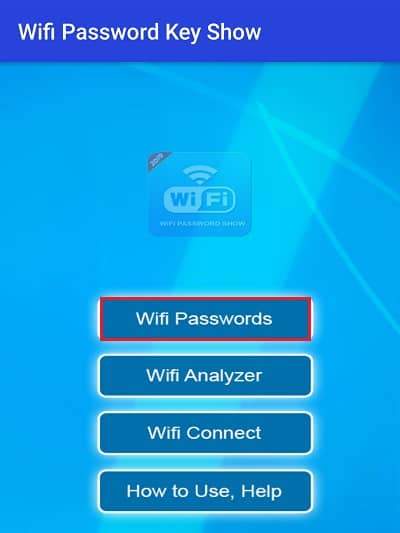
Pēc tam ekrānā parādīsies saraksts ar tīklu nosaukumiem un parolēm - ko jūs meklējāt. Īss līnijas pieskāriens ar tīkla nosaukumu kopē paroli starpliktuvē.
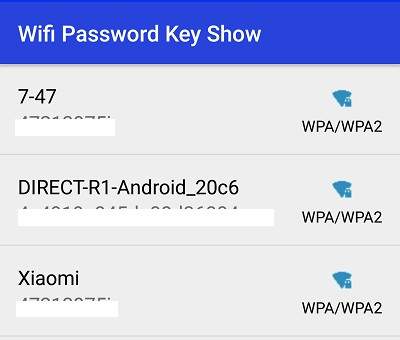
Garais pieskāriens atver logu ar pogām "Rediģēt" (zīmulis), "Kopija"(atslēga) un"Akcija".
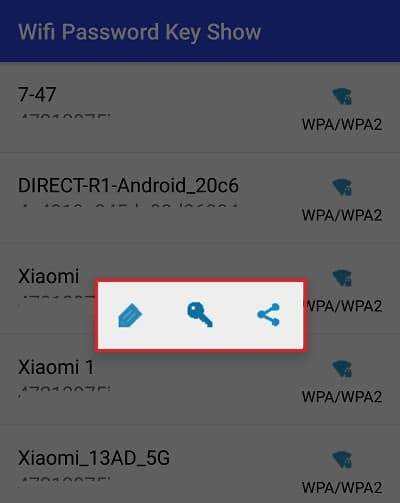
Nospiežot pēdējo pogu, tiek parādīts to lietojumprogrammu saraksts, kuras var izmantot, lai nosūtītu vai saglabātu atslēgu. Viņu vidū ir ne tikai kurjeri un pasts, bet arī kalendārs, piezīmes, pārlūks, mākoņu klienti utt. D. Vārdu sakot, viss, kas jums nepieciešams, lai saglabātu paroles kopiju, lai jūs to nekad vairs nezaudētu.
- « Mēs saprotam Android noslēpumus, ko darīt, ja ir instalēts Supersu, bet nav sakņu līnijas
- Vienmēr displejā pa tālruni, kas tas ir un kā iespējot šo funkciju »

